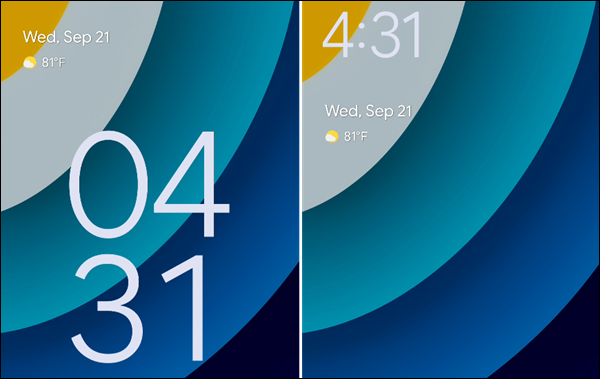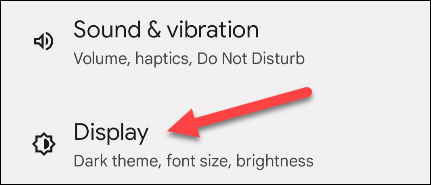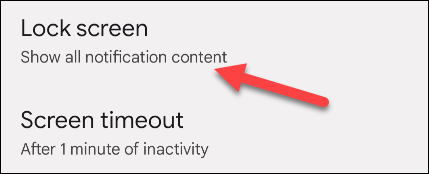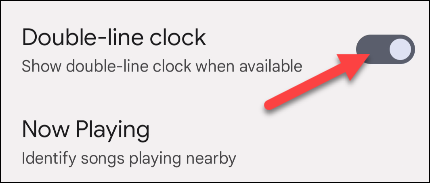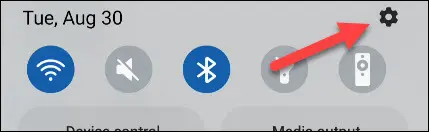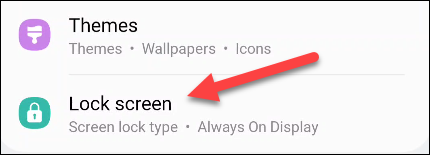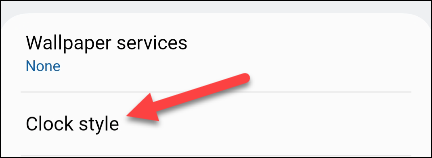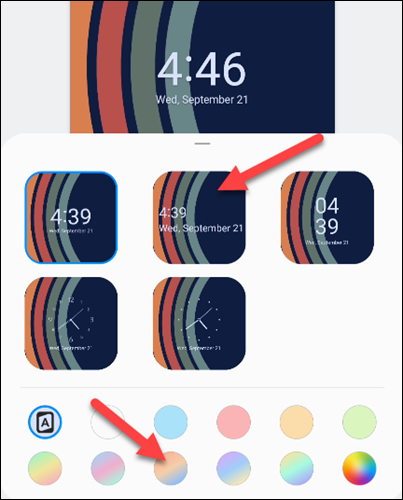Nola pertsonalizatu erlojua Android blokeo-pantailan.
Pantaila blokeatua izan ohi da telefonoa hartzen duzunean ikusten duzun lehen gauza, eta erlojua aurrean eta erdian dago. Zure Android gailuaren arabera, erlojuaren itxura pertsonaliza dezakezu. Nola erakutsiko dizugu.
Zoritxarrez, Android gailu askok ez dute blokeo-pantaila pertsonalizatzeko aukera handirik. Zalantzarik gabe, urrun dago iPhone blokeo-pantaila iOS 16-n . Hala ere, baduzu Samsung telefonoa Zure aukerak apur bat hobeak dira.
Pertsonalizatu erlojua Google Pixel-en
Google-k aukera oso abstraktuak eskaintzen dizkizu blokeo-pantailan erlojua aldatzeko. "Lerro bikoitzeko" erloju handi bat edo lerro bakarreko erloju txikiagoa izan dezakezu.
Lehenik eta behin, irristatu bi aldiz behera pantailaren goialdetik eta sakatu engranajearen ikonoa.
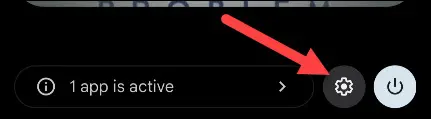
Ondoren, joan "Bistaratu" atalera.
Orain hautatu Blokeatu pantaila.
Aktibatu edo itzali "bi lerroko erlojua".
Blokeatutako pantailaren erlojua gehiago pertsonalizatzeko, nahi duzu Gaiaren koloreekin nahastea . Erlojuak zure horma-paperaren koloreak islatzen ditu.
Pertsonalizatu erlojua Samsung Galaxy-n
Samsung Galaxy gailuek blokeo-pantailako erloju-estilo desberdinak dituzte aukeran. Erlojuaren kolorea ere egokitu daiteke.
Lehenik eta behin, pasatu hatza behera pantailaren goialdetik eta sakatu engranajearen ikonoa.
Orain joan "Blokeatu pantaila" ezarpenetara.
Ondoren, hautatu Erlojuaren estiloa.
Erloju estilo batzuk ikusiko dituzu aukeran eta erlojuaren kolorea ere aukeratu dezakezu. "A" koloreak erlojua bateragarri mantentzen du Sistemaren kolore paletarekin .
Sakatu Eginda pertsonalizatzen amaitutakoan.
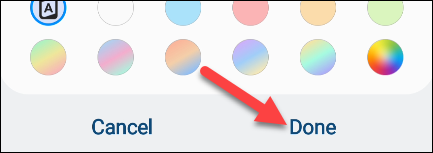
Aukera asko ez dituzun arren, egin ditzakezun doikuntza sinple batzuk daude. Samsung Galaxy jabeek are gehiago eraman dezakete Lock Star moduluarekin Sarraila ona . Pantaila blokeatua denek ikus dezaketena da, beraz, itxura ona eman.